Το μενού περιβάλλοντος, είτε σε Windows είτε σε macOS, μπορεί να επεξεργαστεί. Δεν υπάρχει GUI που να σας επιτρέπει να το επεξεργαστείτε στα Windows. Εάν θέλετε να προσθέσετε μια επιλογή στο μενού περιβάλλοντος, πρέπει να το κάνετε μέσω του μητρώου των Windows. Στο macOS, τα πράγματα είναι σχετικά πιο εύκολα και μπορείτε να προσθέσετε επιλογές από τις Προτιμήσεις συστήματος. Το μόνο πρόβλημα είναι ότι οι επιλογές εκεί είναι περιορισμένες. Το μενού περιβάλλοντος είναι μια εφαρμογή macOS που σας επιτρέπει να προσθέσετε μια επιλογή «Άνοιγμα με…» στο μενού περιβάλλοντος για οποιαδήποτε εφαρμογή.
Κατάλογος συμφραζόμενων έχει μια lite, δωρεάν έκδοση και μια πληρωμένη έκδοση που κοστίζει 4,99 $. Εάν το μόνο που θέλετε να κάνετε είναι να προσθέσετε μια επιλογή «Άνοιγμα με…» στο μενού περιβάλλοντος, η δωρεάν έκδοση είναι υπεραρκετή. Κανονικά, οι εφαρμογές που κρίνονται απαραίτητες προστίθενται στο μενού περιβάλλοντος, αλλά αν μια εφαρμογή δεν έχει προστεθεί, μπορείτε να την προσθέσετε. Με το Context Menu, μπορείτε να προσθέσετε μια εφαρμογή ως επιλογή «Άνοιγμα με…» για όλους τους τύπους αρχείων.
Προσθέστε την επιλογή «Άνοιγμα με…».
Λήψη μενού περιβάλλοντος. Είναι μια επέκταση Finder, επομένως θα πρέπει να την ενεργοποιήσετε από τις Προτιμήσεις συστήματος.

Εκτελέστε το Context Menu και θα σας ζητήσει να επιλέξετε καταλόγους. Η επιλογή του μενού περιβάλλοντος που προσθέτετε θα εμφανίζεται μόνο σε αρχεία και φακέλους μέσα σε αυτούς τους καταλόγους.
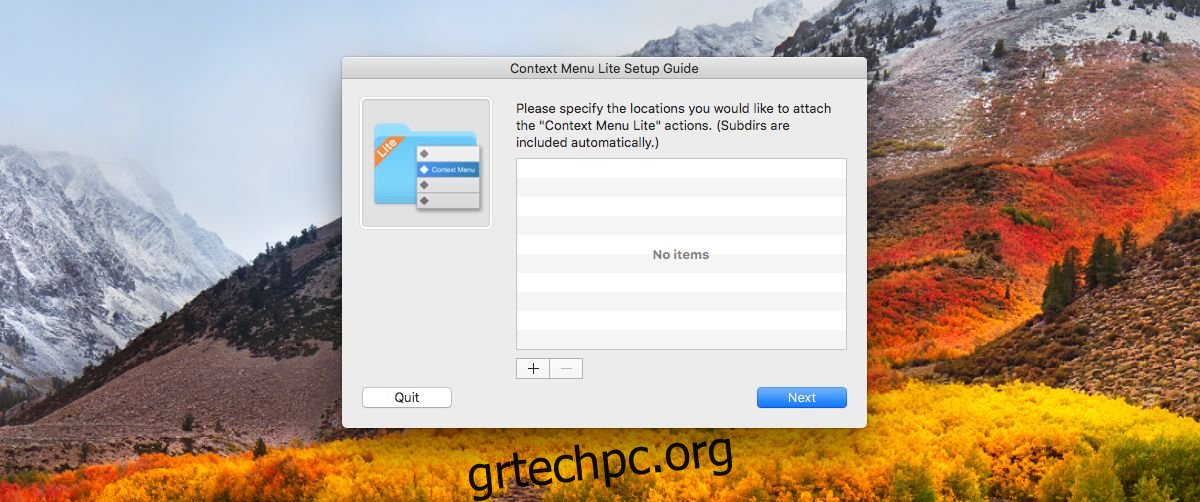
Αυτό είναι το μόνο που χρειάζεται να κάνετε στον οδηγό εγκατάστασης. Ανοίξτε τις προτιμήσεις της εφαρμογής για να προσθέσετε την επιλογή «Άνοιγμα με…». Μεταβείτε στην καρτέλα Μενού περιβάλλοντος και κάντε κλικ στο κουμπί συν στο κάτω μέρος. Για χάρη αυτής της ανάρτησης, προσθέσαμε μια επιλογή «Άνοιγμα με Επεξεργασία κειμένου» στο μενού περιβάλλοντος.

Επιλέξτε «Προσθήκη εφαρμογής» όταν κάνετε κλικ στο κουμπί συν και, στη συνέχεια, επιλέξτε την εφαρμογή που θέλετε να προσθέσετε στο μενού περιβάλλοντος.
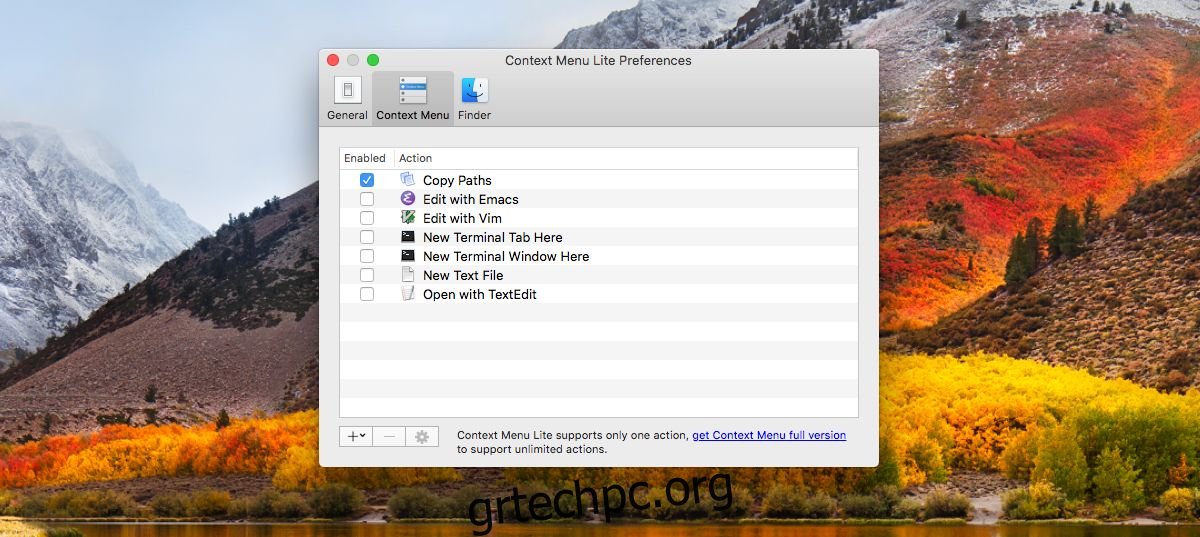
Αυτό είναι το μόνο που χρειάζεται να κάνετε. Βεβαιωθείτε ότι έχετε ενεργοποιήσει την επιλογή που προστέθηκε πρόσφατα στις προτιμήσεις της εφαρμογής. Ανοίξτε το Finder και πλοηγηθείτε σε έναν από τους καταλόγους που προσθέσατε στην εφαρμογή. Κάντε δεξί κλικ σε οποιοδήποτε αρχείο στον κατάλογο και η επιλογή «Άνοιγμα με…» που προσθέσατε θα βρίσκεται στο μενού περιβάλλοντος, ανεξάρτητα από το εάν είναι συμβατό με το αρχείο ή όχι.
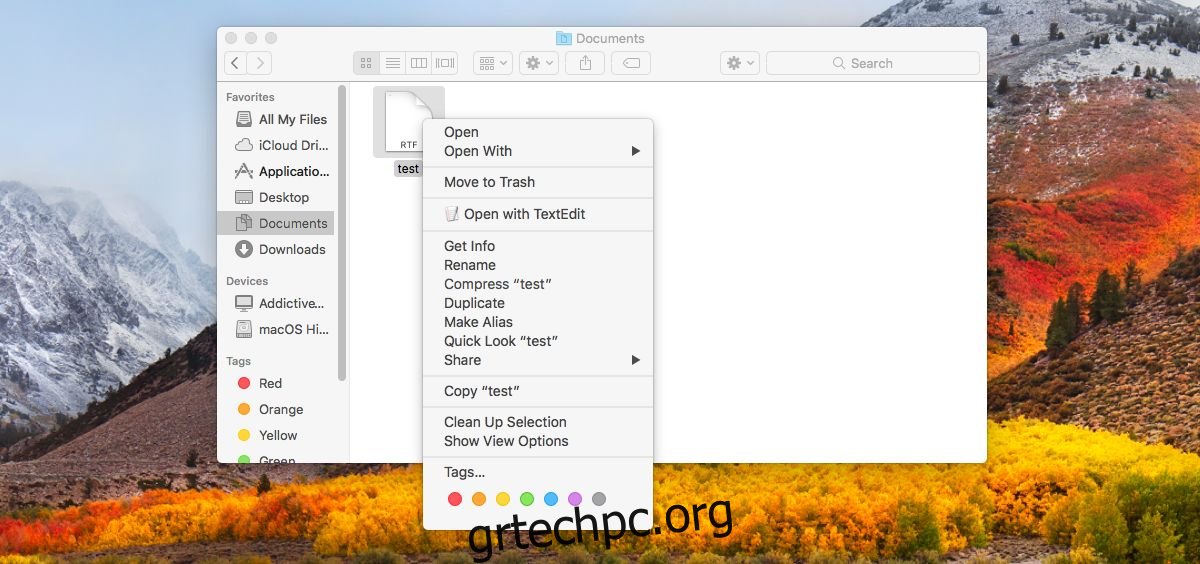
Το Context Menu lite ικανοποιεί αυτή τη βασική ανάγκη πολύ καλά. Εάν σας αρέσει αυτό που κάνει η εφαρμογή, η έκδοση pro θα αξίζει να αγοράσετε. Κατά τη γνώμη μας, αυτό που κάνει την εφαρμογή πραγματικά εντυπωσιακή δεν είναι το GUI που προσφέρει για την επεξεργασία του μενού περιβάλλοντος. Είναι ο έλεγχος του καταλόγου που έχει.
Οι χρήστες μπορεί να χρειαστεί να προσθέσουν προσαρμοσμένες επιλογές «Άνοιγμα με…» στο μενού περιβάλλοντος, αλλά η επιλογή μπορεί απλώς να αποτελεί πηγή ακαταστασίας σε ορισμένους φακέλους. Το μενού περιβάλλοντος σάς επιτρέπει να επιλέξετε πού εμφανίζεται η επιλογή και πού όχι.
